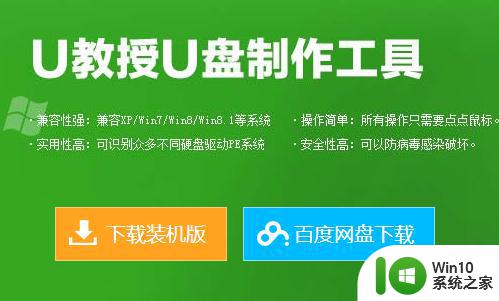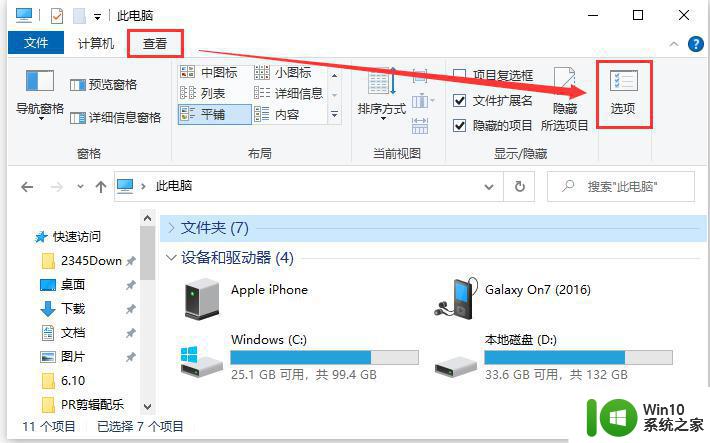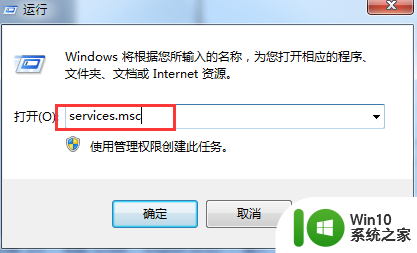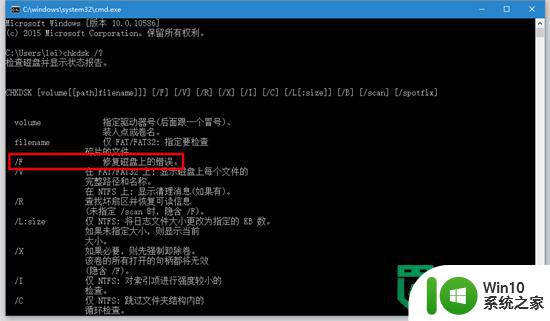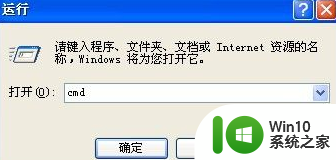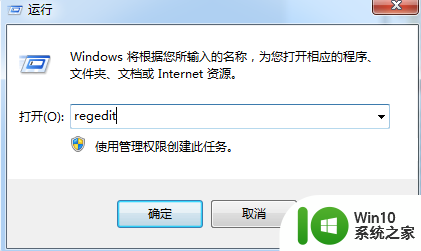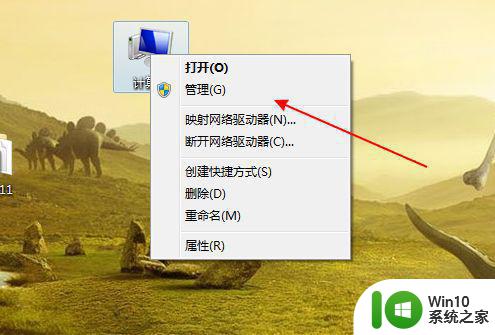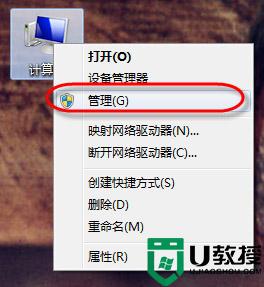U教授不能识别U盘的解决办法 U教授如何解决U盘无法被电脑识别的问题
在日常使用电脑时,我们经常会遇到U盘不能被电脑识别的情况,这给我们的工作和生活带来了诸多不便,针对这个问题,我们可以采取一些解决办法来解决。比如可以尝试更换不同的USB接口插入U盘,或者尝试在其他电脑上插入U盘看是否能够被识别。也可以尝试在设备管理器中查看U盘是否被识别,如果没有可以尝试更新驱动程序。通过这些方法,相信我们可以解决U盘不能被电脑识别的问题,让我们的工作和生活更加便利。
一、首先分析USB无法识别的硬件原因:
1、BIOS禁用了USB设备。(进入BIOS,将“Enable USB Device”修改为“Enable”)
2、USB接口的问题。(可以考虑换其他的USB接口尝试一下。)
3、主板和系统的兼容性问题。(重新刷新一下BIOS看看。)
4、USB设备被损坏。(换一台计算机测试一下即可。)
5、USB驱动程序的问题。(可以考虑到设备生产商的官方网站下载最新的驱动程序安装。)
二、USB无法识别的解决方案
方法一:
1、首先需要将USB设备插入到计算机USB接口,然后点击电脑的“开始”菜单,点击“运行”,在输入框中输入“cmd”命令,点击“确定”按钮。
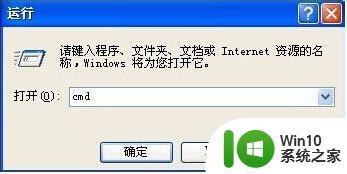
2、在命令提示符窗口内分别执行下面两条命令(以下文本可右键复制粘贴)
reg add "HKEY_LOCAL_MACHINESYSTEMCurrentControlSetControlSession ManagerEnvironment" /v "DEVMGR_SHOW_DETAILS" /d 1 /t REG_SZ /f
reg add "HKEY_LOCAL_MACHINESYSTEMCurrentControlSetControlSession ManagerEnvironment" /v"DEVMGR_SHOW_NONPRESENT_DEVICES" /d 1 /t REG_SZ /f
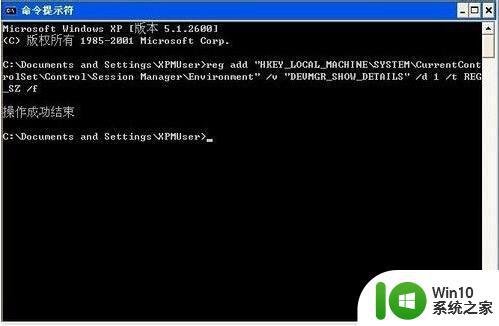
3、将计算机重启,点击“开始”菜单,打开“运行”,输入“devmgmt.msc”命令,点击“确定”按钮或者右击桌面上“我的电脑”,在弹出的快捷菜单中选择“属性”,点击“硬件”选项卡,然后点击下面的“设备管理器”按钮。
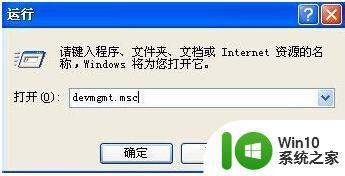
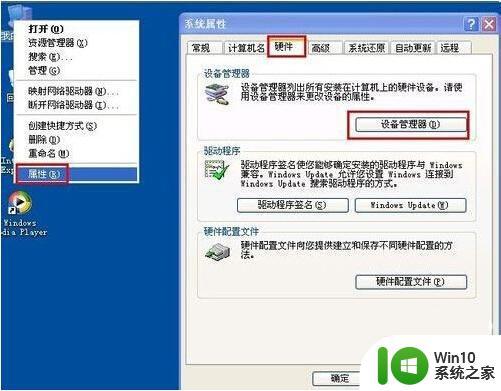
4、打开设备管理器,在菜单栏点击“查看” - “显示隐藏的设备”。
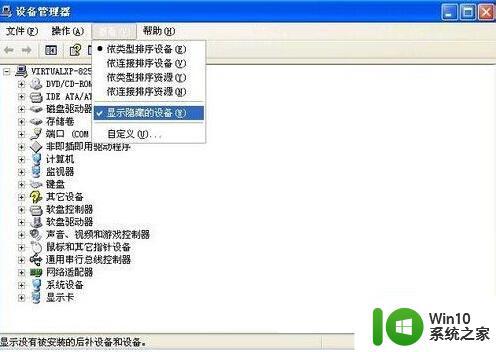
5、鼠标左键双击双击“通用串行总线控制器”项目,将所显示的灰色项目和USB大容量存储设备卸载掉。
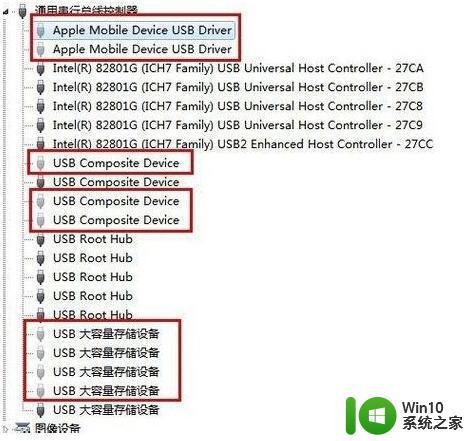
6、然后右键点击“通用串行总线控制器”项目,在弹出的下拉菜单中选择“扫描检查硬件改动”。拔掉USB设备,再重新插上,看是否已经OK。
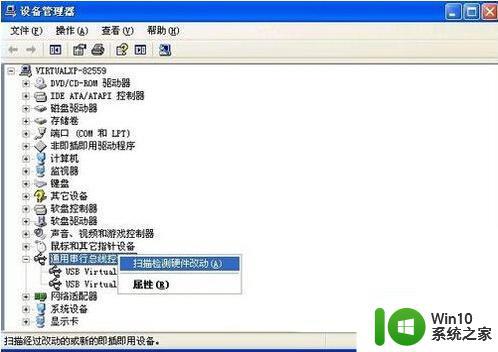
7、若重新插入还是没好,则右键点击“通用串行总线控制器”下的“USB Root Hub”项目,点击“属性”。在打开的也窗口中点击“电源管理”选项卡,去掉“允许计算机关闭此设备以节约电源”,点击“确定”按钮(依次对每个USB Root Hub的属性进行修改)。
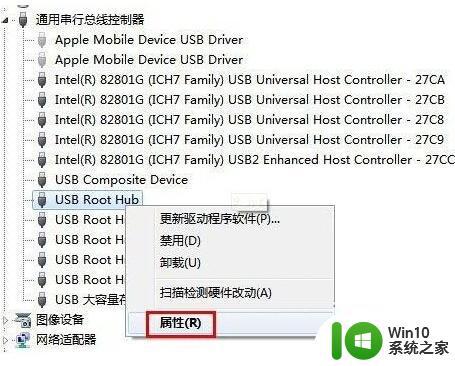

方法二:
1、点击“开始”菜单,选择“运行”命令,在打开的框内输入“regedit”命令,然后点击“确定”按钮。
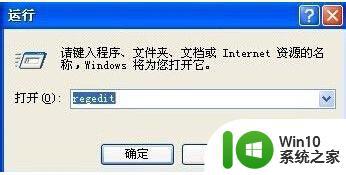
2、打开“注册表编辑器”窗口,在左侧注册表树窗口依次展开以下分支
HKEY_LOCAL_MACHINESYSTEMCurrentControlSetControlClass{4D36E967-E325-11CE-BFC1-08002BE10318}
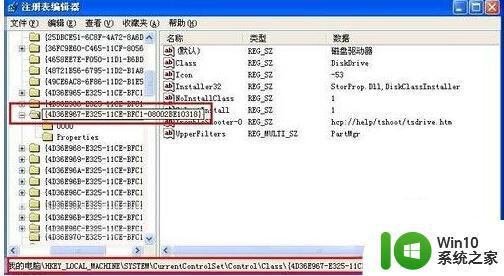
3、右键点击“UpperFilters”和“LowerFilters”,选择删除即可。

看是不是很简单啊。U教授在正式推出时有经过严格的测试,模拟了多种情况下会出现的问题。因此在出现类似U盘不能识别的问题请先依据程序提示的U盘启动盘制作原因及解决办法去排除。
以上就是U教授不能识别U盘的解决办法的全部内容,有需要的用户就可以根据小编的步骤进行操作了,希望能够对大家有所帮助。